引言
在图像处理领域,经常需要将一张大图切分成多个小图片。本文将介绍如何使用python开发一个带图形界面的图片分割工具,并重点讨论如何处理实际应用中可能遇到的各种问题。这个工具允许用户选择图片、设置分割的行数和列数,并将分割后的图片保存到指定目录。
全部代码
import wx
import os
import sys
import logging
from pil import image
from datetime import datetime
# 配置日志
logging.basicconfig(
filename=f'image_splitter_{datetime.now().strftime("%y%m%d_%h%m%s")}.log',
level=logging.debug,
format='%(asctime)s - %(levelname)s - %(message)s'
)
class imagesplitterframe(wx.frame):
def __init__(self):
try:
super().__init__(parent=none, title='图片分割工具', size=(500, 400))
self.image_path = none
self.save_dir = none
self.initui()
logging.info('程序启动成功')
except exception as e:
logging.error(f'初始化失败: {str(e)}')
wx.messagebox(f'程序初始化失败: {str(e)}', '错误', wx.ok | wx.icon_error)
self.destroy()
def initui(self):
try:
# 创建面板
panel = wx.panel(self)
vbox = wx.boxsizer(wx.vertical)
# 选择图片按钮
select_btn = wx.button(panel, label='选择图片')
select_btn.bind(wx.evt_button, self.onselect)
vbox.add(select_btn, 0, wx.all|wx.center, 5)
# 显示选中的图片路径
self.path_text = wx.textctrl(panel, style=wx.te_readonly)
vbox.add(self.path_text, 0, wx.all|wx.expand, 5)
# 行数和列数输入
grid = wx.flexgridsizer(2, 2, 5, 5)
row_label = wx.statictext(panel, label='行数:')
self.row_input = wx.spinctrl(panel, value='2', min=1, max=100)
col_label = wx.statictext(panel, label='列数:')
self.col_input = wx.spinctrl(panel, value='2', min=1, max=100)
grid.addmany([
(row_label, 0, wx.align_center_vertical),
(self.row_input, 0, wx.expand),
(col_label, 0, wx.align_center_vertical),
(self.col_input, 0, wx.expand)
])
vbox.add(grid, 0, wx.all|wx.center, 5)
# 选择保存目录
save_dir_btn = wx.button(panel, label='选择保存目录')
save_dir_btn.bind(wx.evt_button, self.onchoosedir)
vbox.add(save_dir_btn, 0, wx.all|wx.center, 5)
self.dir_text = wx.textctrl(panel, style=wx.te_readonly)
vbox.add(self.dir_text, 0, wx.all|wx.expand, 5)
# 分割按钮
split_btn = wx.button(panel, label='分割图片')
split_btn.bind(wx.evt_button, self.onsplit)
vbox.add(split_btn, 0, wx.all|wx.center, 5)
panel.setsizer(vbox)
self.centre()
except exception as e:
logging.error(f'界面初始化失败: {str(e)}')
wx.messagebox(f'界面初始化失败: {str(e)}', '错误', wx.ok | wx.icon_error)
self.destroy()
def onselect(self, event):
try:
with wx.filedialog(self, "选择图片", wildcard="图片文件 (*.jpg;*.jpeg;*.png)|*.jpg;*.jpeg;*.png",
style=wx.fd_open | wx.fd_file_must_exist) as filedialog:
if filedialog.showmodal() == wx.id_cancel:
return
self.image_path = filedialog.getpath()
logging.info(f'选择图片: {self.image_path}')
# 验证图片是否可以打开
try:
with image.open(self.image_path) as img:
width, height = img.size
logging.info(f'图片大小: {width}x{height}')
except exception as e:
logging.error(f'图片无法打开: {str(e)}')
wx.messagebox('选择的图片无法打开,请选择其他图片', '错误', wx.ok | wx.icon_error)
self.image_path = none
return
self.path_text.setvalue(self.image_path)
except exception as e:
logging.error(f'选择图片失败: {str(e)}')
wx.messagebox(f'选择图片时发生错误: {str(e)}', '错误', wx.ok | wx.icon_error)
def onchoosedir(self, event):
try:
with wx.dirdialog(self, "选择保存目录", style=wx.dd_default_style) as dirdialog:
if dirdialog.showmodal() == wx.id_cancel:
return
self.save_dir = dirdialog.getpath()
logging.info(f'选择保存目录: {self.save_dir}')
# 验证目录写入权限
test_file = os.path.join(self.save_dir, 'test.txt')
try:
with open(test_file, 'w') as f:
f.write('test')
os.remove(test_file)
except exception as e:
logging.error(f'目录无写入权限: {str(e)}')
wx.messagebox('选择的目录没有写入权限,请选择其他目录', '错误', wx.ok | wx.icon_error)
self.save_dir = none
return
self.dir_text.setvalue(self.save_dir)
except exception as e:
logging.error(f'选择保存目录失败: {str(e)}')
wx.messagebox(f'选择保存目录时发生错误: {str(e)}', '错误', wx.ok | wx.icon_error)
def onsplit(self, event):
if not self.image_path:
wx.messagebox('请先选择图片!', '提示', wx.ok | wx.icon_information)
return
if not self.save_dir:
wx.messagebox('请选择保存目录!', '提示', wx.ok | wx.icon_information)
return
try:
# 打开图片
with image.open(self.image_path) as img:
width, height = img.size
logging.info(f'开始分割图片,原图大小: {width}x{height}')
# 计算每个分块的大小
rows = self.row_input.getvalue()
cols = self.col_input.getvalue()
block_width = width // cols
block_height = height // rows
logging.info(f'分割参数:{rows}行 x {cols}列,每块大小: {block_width}x{block_height}')
# 分割图片
count = 0
for i in range(rows):
for j in range(cols):
left = j * block_width
upper = i * block_height
right = left + block_width
lower = upper + block_height
# 裁剪图片
block = img.crop((left, upper, right, lower))
# 保存分割后的图片
filename = os.path.splitext(os.path.basename(self.image_path))[0]
save_path = os.path.join(self.save_dir, f'{filename}_r{i+1}_c{j+1}.png')
try:
block.save(save_path)
logging.info(f'保存分割图片: {save_path}')
count += 1
except exception as e:
logging.error(f'保存分割图片失败: {str(e)}')
wx.messagebox(f'保存分割图片失败: {str(e)}', '错误', wx.ok | wx.icon_error)
return
logging.info(f'分割完成,共生成{count}张图片')
wx.messagebox(f'分割完成!共生成{count}张图片。', '成功', wx.ok | wx.icon_information)
except memoryerror as e:
logging.error(f'内存不足: {str(e)}')
wx.messagebox('内存不足,请尝试减少分割数量或使用较小的图片', '错误', wx.ok | wx.icon_error)
except exception as e:
logging.error(f'分割图片失败: {str(e)}')
wx.messagebox(f'分割图片时发生错误: {str(e)}', '错误', wx.ok | wx.icon_error)
def main():
try:
app = wx.app()
frame = imagesplitterframe()
frame.show()
app.mainloop()
except exception as e:
logging.error(f'程序运行失败: {str(e)}')
wx.messagebox(f'程序运行失败: {str(e)}', '错误', wx.ok | wx.icon_error)
if __name__ == '__main__':
main()
技术栈选择
本项目使用以下技术:
- python:主要编程语言
- wxpython:用于创建图形用户界面
- pillow(pil):用于图像处理
- logging:用于日志记录和错误追踪
基础版本实现
1. 界面设计
首先,我们需要创建一个简单直观的用户界面。主要包含以下组件:
- 选择图片按钮
- 显示图片路径的文本框
- 设置行数和列数的输入框
- 选择保存目录的按钮
- 执行分割的按钮
2. 核心功能实现
基础版本的核心功能代码如下:
def onsplit(self, event):
with image.open(self.image_path) as img:
width, height = img.size
# 计算每个分块的大小
rows = self.row_input.getvalue()
cols = self.col_input.getvalue()
block_width = width // cols
block_height = height // rows
# 分割图片
for i in range(rows):
for j in range(cols):
left = j * block_width
upper = i * block_height
right = left + block_width
lower = upper + block_height
block = img.crop((left, upper, right, lower))
save_path = os.path.join(self.save_dir,
f'{filename}_r{i+1}_c{j+1}.png')
block.save(save_path)问题与优化
在实际应用中,我们发现基础版本存在一些问题,主要包括:
- 程序稳定性问题
- 错误处理不完善
- 用户反馈不足
- 内存管理问题
1. 完善的错误处理
为了提高程序的稳定性,我们添加了全面的错误处理:
try:
with image.open(self.image_path) as img:
# 处理图片
except memoryerror:
logging.error('内存不足')
wx.messagebox('内存不足,请减少分割数量或使用较小的图片')
except exception as e:
logging.error(f'处理失败: {str(e)}')
wx.messagebox(f'处理图片时发生错误: {str(e)}')
2. 日志系统
添加日志系统对于追踪和解决问题至关重要:
logging.basicconfig(
filename=f'image_splitter_{datetime.now().strftime("%y%m%d_%h%m%s")}.log',
level=logging.debug,
format='%(asctime)s - %(levelname)s - %(message)s'
)
3. 输入验证
增加了输入验证来防止潜在的错误:
验证选择的图片是否可以打开
验证保存目录是否有写入权限
验证分割参数的合理性
4. 内存优化
优化内存使用的主要措施:
使用上下文管理器(with语句)自动关闭文件
及时释放不需要的资源
分块处理大图片
适当的异常处理
最佳实践建议
错误处理
捕获所有可能的异常
提供清晰的错误信息
记录详细的错误日志
用户体验
提供清晰的操作反馈
添加进度提示
保持界面响应性
代码组织
功能模块化
清晰的注释
良好的命名规范
文件处理
安全的文件操作
路径合法性验证
权限检查
项目使用说明
安装依赖:
pip install wxpython pip install pillow
运行程序:
python image_splitter.py
使用步骤:
点击"选择图片"按钮选择要分割的图片
设置分割的行数和列数
选择保存目录
点击"分割图片"按钮开始处理
结果如下
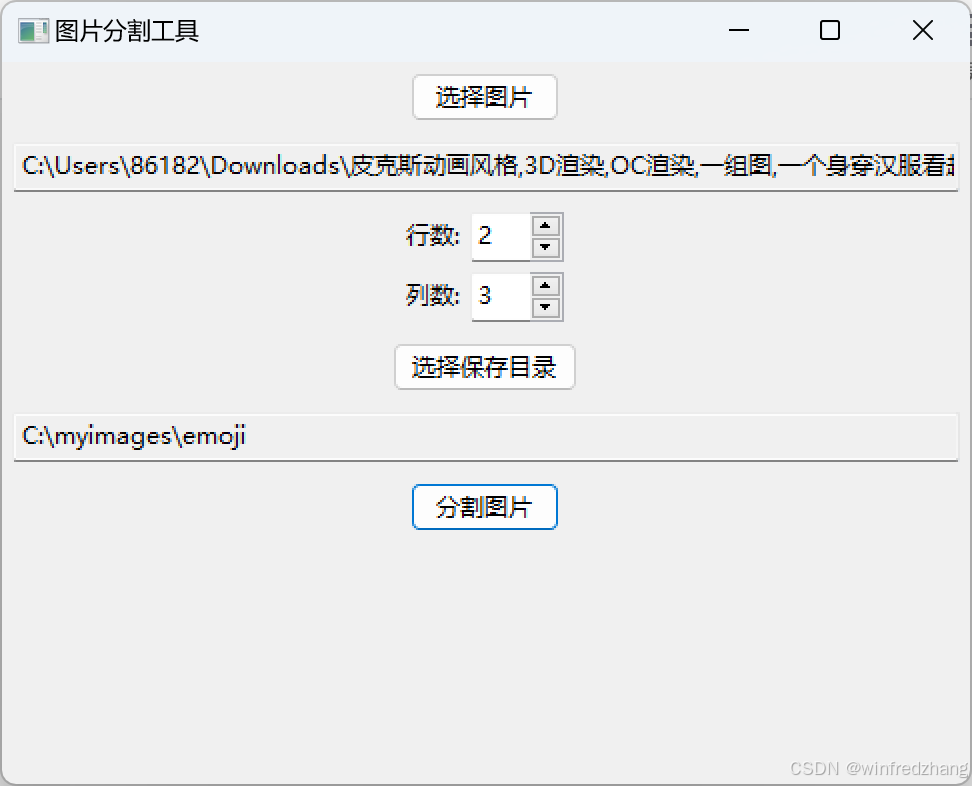
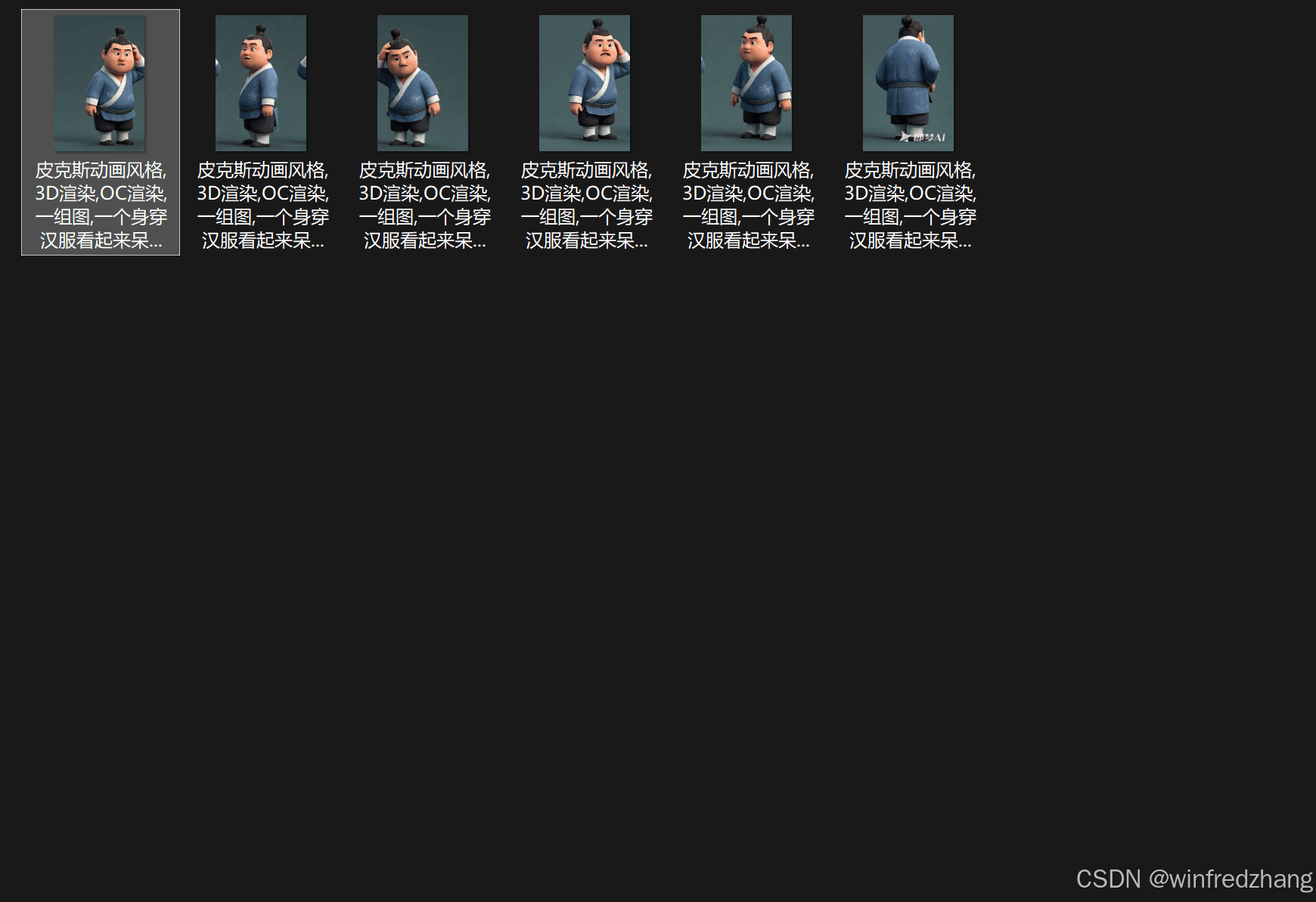
以上就是基于python开发图片分割器的详细内容,更多关于python图片分割的资料请关注代码网其它相关文章!






发表评论